发布时间:2016-08-05 16: 10: 13
我们拍摄的视频有时候会因为一些客观因素导致环境光线偏暗、物体出现色偏、或者背景杂乱等等问题,这些问题严重地影响了视频的质量。解决这个问题最划算最简单的方法就是后期处理。
然而,对于一些刚接触后期软件不久的小伙伴来说,调整颜色还算一个挺棘手的问题。因为小编一直使用的是EDIUS视频编辑软件所以下面小编打算给大家详细地讲解下EDIUS如何调节YUV曲线的吧~配合EDIUS视频教程,相信你们马上就能学会这一知识的。
在特效面板中,我们点击“视频滤镜——色彩校正”,然后选择“YUV”曲线,把它拖拽到素材上。
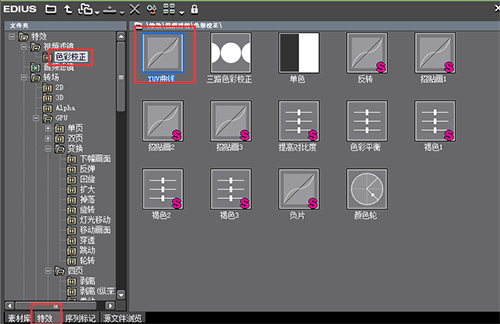
在信息面板中,双击“YUV”曲线打开其设置窗口,如下图所示:
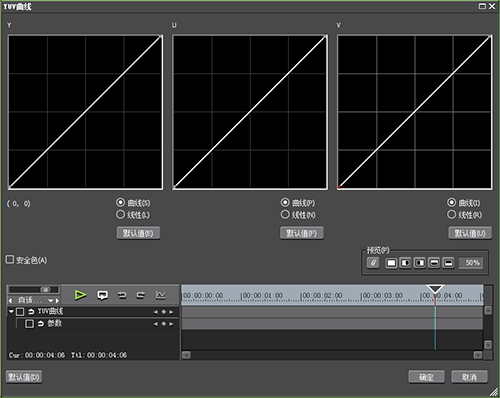
我们可以通过改变YUV曲线来改变画面效果。
如果,我们将YUV曲线调成方向的曲线,那么画面将呈现负片效果。具体操作和结果见下图:
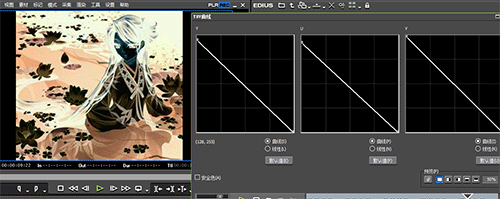
调整时,我们可以使用左右,或上下分层,对比原画面和校色后的画面,进行对比。
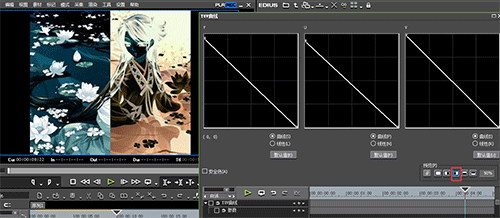
这样,我们有关YUV色彩调整方面的知识就讲完了。欢迎感兴趣的小伙伴来EDIUS中文网站学习EDIUS教程哦!
展开阅读全文
︾